آموزش نصب و راهاندازی v2rayN در ویندوز
گام 1: دانلود v2rayN از گیت هاب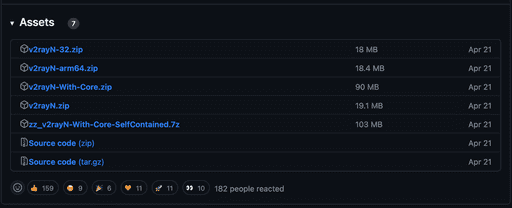
کدام ورژن از v2rayN را باید دانلود کنیم؟
v2rayN-windows-64-SelfContained.zip: این پکیج شامل همه فایلهای هسته آن میشود. اگر شما برای اولین بار در حال استفاده از v2rayN هستید، این پکیجی است که باید دانلود کنید. فایلهای هسته برای عملکرد v2rayN ضروری هستند، زیرا حاوی فایلها و کتابخانههای اصلی اجرایی هستند.
بقیه پکیجها شامل فایلهای هسته آن نیستند. برای کاربرانی مناسب هستند که در حال حاضر فایلهای هسته روی سیستم آنها نصب شده است.
گام 2: نصب v2rayN
فایل زیپ را استخراج کنید و v2rayN.exe را اجرا کنید. پوشه v2rayN client را روی دسکتاپ یا هر مکان دیگری نگه دارید. لطفا پس از نصب آن را حذف نکنید. شما برای اجرای v2rayN client به نگهداری آن نیاز دارید.
برای اجرای v2rayN به برنامه Microsoft .NET 6.0 Desktop Runtime نیاز است. اگر آن را نصب ندارید، از شما خواسته میشود تا آن را نصب کنید.
پس از دانلود و نصب v2rayN این پوشه را خواهید داشت، که باید روی آیکون مشخص شده در تصویر (v2rayN) کلیک کنید تا برنامه اجرا شود.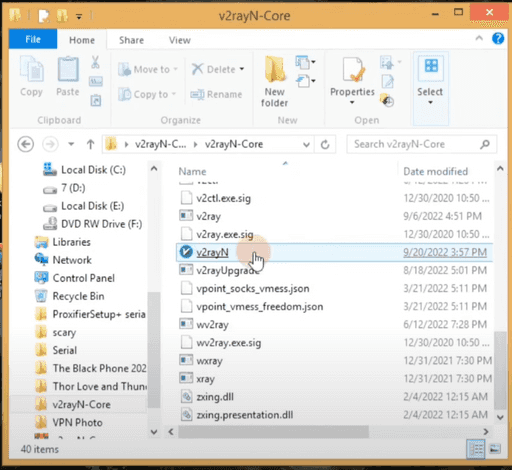
گام 2.5: تغییر زبان به انگلیسی
بعد از باز شدن، v2rayN را به زبان پیشفرض چینی مشاهده خواهید کرد. طبق تصویر در قسمت سمت راست بالای برنامه سه نقطه مشاهده میکنید که با کلیک روی آن میتوانید زبان برنامه را به انگلیسی تغییر دهید.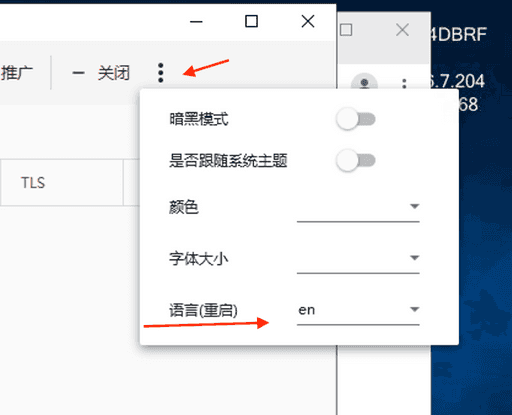
برای اعمال تغییر زبان برنامه نیاز است یکبار برنامه را از این قسمت ببندید و مجدد آن را از داخل همان پوشه اجرا کنید.![]()
گام 3: تنظیمات v2rayN
قبل از هر چیز باید بدانید v2rayN سه حالت رنگی دارد:
آبی Clear system proxy: این حالت، تاثیر هر پروکسی روی اینترنت سیستم شما را خنثی میکند.
قرمز Set system proxy: این حالت که نیاز ما است، آیپی اینترنت شما در هر شرایطی، از سرور متصل به v2ray خواهد بود.
بنفش Do not change system proxy: این حالت، تاثیری روی آیپی فیلترشکن دیگهای که در حال اجرا باشد نخواهد گذاشت.
شما میتوانید با راست کلیک کردن روی آیکون v2ray آنها را تغییر دهید.![]()
برای استفاده از V2RayN، نیاز به سرور v2ray دارید. پس به تاریخچه سفارشها بروید، وارد جزئیات سفارش شوید و در قسمت دریافت لینک اشتراک، لینک اشتراک (پیشنهادی) را کپی کنید.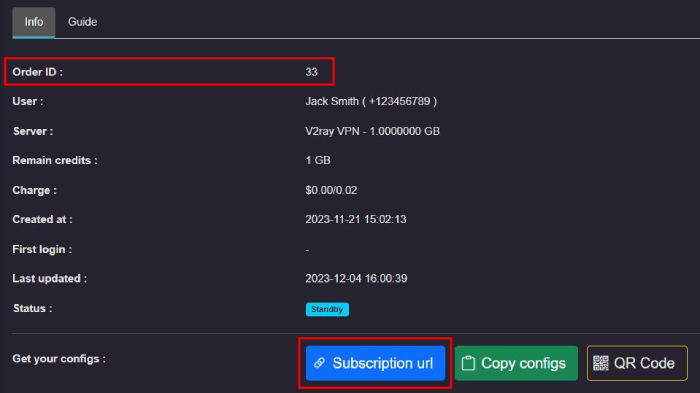
تنظیمات v2rayN با استفاده از لینک اشتراک (اتومات و پیشنهاد شده)
طبق تصویر در v2rayN ابتدا گزینه اول Subscription group و سپس گزینه دوم Subscription group Settings را کلیک کنید.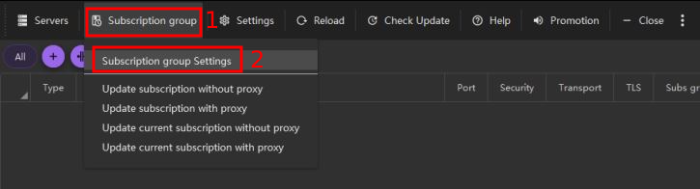
در این مرحله طبق تصویر گزینه (Add +) را انتخاب کنید.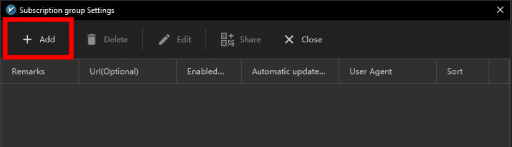
سپس با داشتن شماره سفارش و لینک اشتراک گزینه 1 (Remarks) را با شماره سفارش و گزینه 2 Url(Optional) را با لینک اشتراک کپی شده جاگذاری و در مرحله 3 (Confirm) تایید کنید..webp)
سپس طبق تصویر عمل کنید:
ابتدا گزینه 1 Subscription group و سپس گزینه 2 Update subscription with proxy را کلیک کنید تا سرورها لیست شوند.
نکته: گاهی ممکن است بنا به هر دلیلی سرورها تغییر داده شده باشند و سروری که در حال استفاده هستید قطع شود، پس نیاز است مجددا از همین قسمت یکبار دیگر این گزینهها را انتخاب کنید تا سرورها آپدیت شوند.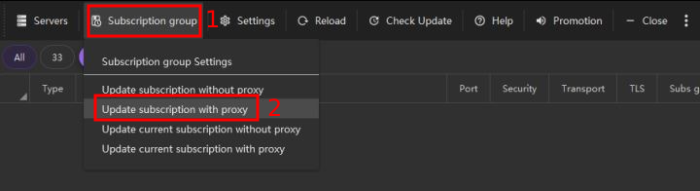
در نهایت حجم کل (Total) و حجم مصرف شده (Used) و لیست همه سرورها را مشاهده خواهید کرد.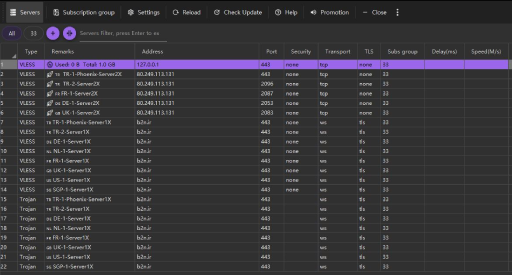
در انتها با کلیک راست و انتخاب همه Select All (Ctrl+A) میتوانید سرعت دانلود را با Test servers download speed (Ctrl+T) و پینگ یا همان تاخیر واقعی سرورها را با Test servers real delay (Ctrl+R) اندازه بگیرید.
نکته: تجربه نشان داده به دلیل اختلالات اینترنت، لحظهای پینگ بالا رفته یا حتی 1- شده در حالی که با انجام دوباره این فرایند بصورت عادی درآمده است.
پینگ سرورها را هم میتوانید با انتخاب ستون Delay(ms) مرتب سازی کنید.
حالا باید یکی از سرورها را انتخاب کنید.
نکته: در نظر داشته باشید که پینگ کمتر الزاما به معنای سرعت بیشتر نیست.
برای بررسی دقیق سرعت دانلود یا آپلود باید از طریق سایت speedtest اقدام کنید (هر بار تست به میزان 300 مگابیت ترافیک مصرف میکند). بدین صورت که یکبار با فیلتر شکن و بار دیگر بدون فیلتر شکن تست کنید و اگر نتیجه بدست آمده در دو حالت باهم اختلاف فاحشی نداشت یعنی سرور از کیفیت مطلوبی برخوردار است. معمولا اختلاف چندانی نمیبینید ولی ممکن است در مجموع سرعت مناسبی نداشته باشید که دلایل مختلف دارد..webp)
سپس با انتخاب یکی از سرورها به اینترنت آزاد دسترسی پیدا میکنید.
نکته: سرورهای 2x: سرورهایی با پینگ کمتر و سرعت بیشتر که حجم مصرفی 2برابر محاسبه میشود. در حالی که مصرف اینترنت تغییر نمیکند.